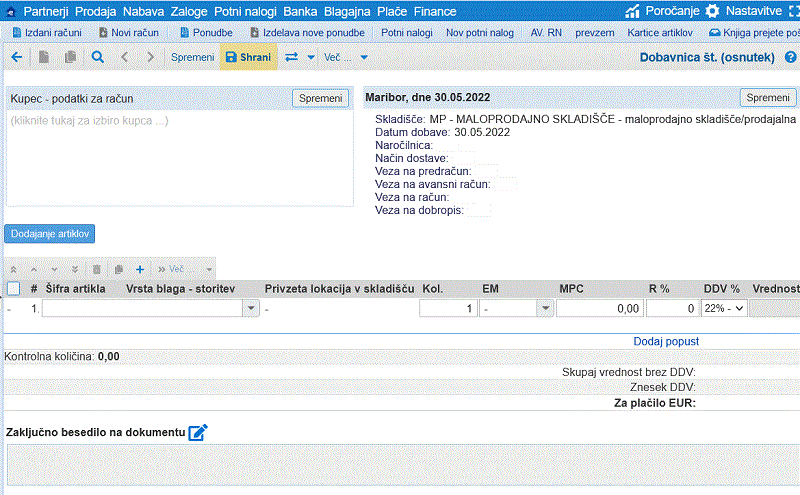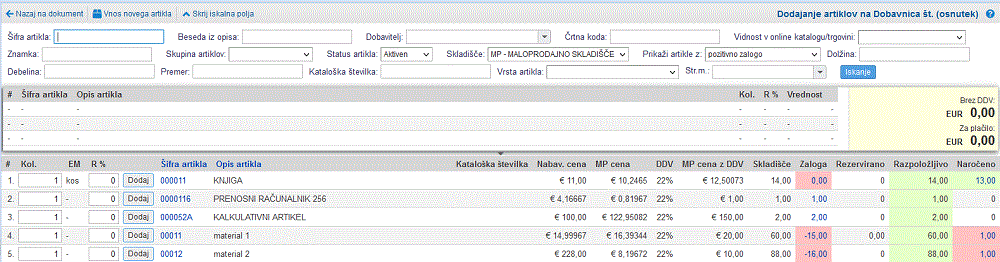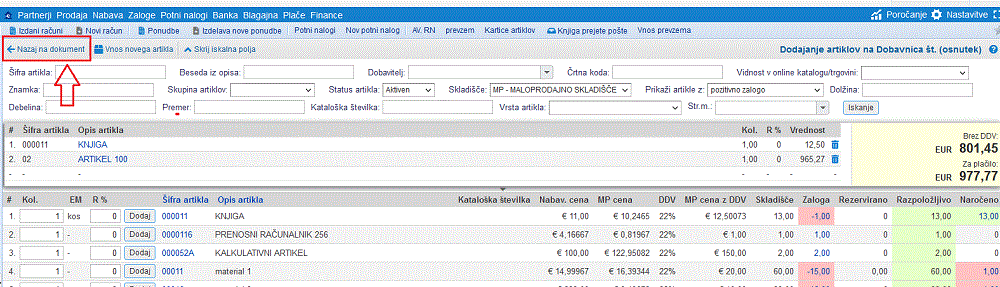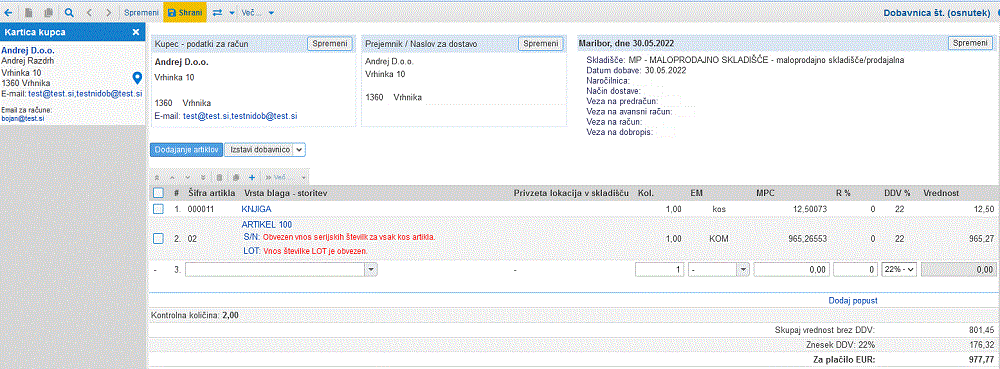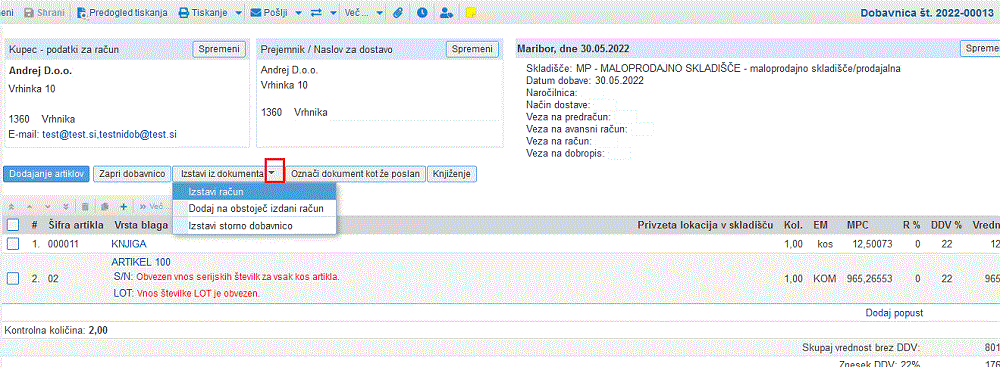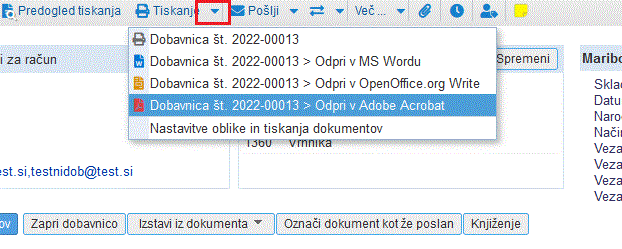Izdelava nove dobavnice
Ko smo na strani za pregled in iskanje dobavnic lahko s klikom na gumb Izdelava nove dobavnice izdelamo novo dobavnico.Po kliku na ta gumb se nam odpre osnutek dobavnice, ki izgleda takole:
| | | ![]() |
| | | | Slika 1: Izdelava nove dobavnice |
|
Najbolje, da osnutek dobavnice takoj shranimo s klikom na gumb shrani, ki utripa tako dolgo dokler tega ne storimo.
S klikom na gumb Dodajanje artiklov lahko na dobavnico dodamo artikel iz skladišča, na katerega je vezana dobavnica. Odpre se nam seznam artiklov, ki jih lahko dodamo na dobavnico:
S klikom na gumb Dodaj dodamo artikel na našo dobavnico in ko smo zaključili z dodajanjem artiklom se enostavno vrnemo na dokument s klikom na gumb Nazaj na dokument, kot kaže slika:
| | | ![]() |
| | | | Slika 3: Ko smo dodali vse artikle se vrnemo na predogled dokumenta |
|
V kolikor smo v nastavitvah artikla odkljukali, da se za artikel vodi zaloga po serijskih številkah ali LOT številkah, bo program uporabnika na dobavnici na to tudi opozoril, kot je prikazano na sliki spodaj:
Ko je dobavnica sestavljena, kot mora biti jo izstavimo s klikom na gumb Izstavi dobavnico
Ko je dobavnica izstavljena lakho iz nje kar direktno izstavimo račun ali pa storno dobavnico. Račun izstavimo iz dobavnice s klikom na gumb Izstavi iz dokumenta in izberemo možnost Izstavi račun kot to kaže spodnja slika:
| | | ![]() |
| | | | Slika 5: Izstavimo račun neposredno iz dobavnice |
|
Dobavnico lahko tudi natisnemo s klikom na meni za tiskanje, kot to kaže spodnja slika:
| | | ![]() |
| | | | Slika 6: Tiskanje dobavnice |
|
 | Dobavnico lahko tako, kot vsak izdani dokument pošljemo kupcu tudi po e-pošti ali v obliki sms sporočila oz. tudi preko interne izmenjave dokumentov v programu e-racuni, če je kupec prav tako uporabnik programa e-racuni.com. Vse te možnosti pošiljanja so v meniju Pošlji, kot kaže slika | | | ![]() | | | | | Slika 7: Dobavnico lahko pošljemo kupcu tudi po e-pošti ali v obliki sms sporočila |
|
|